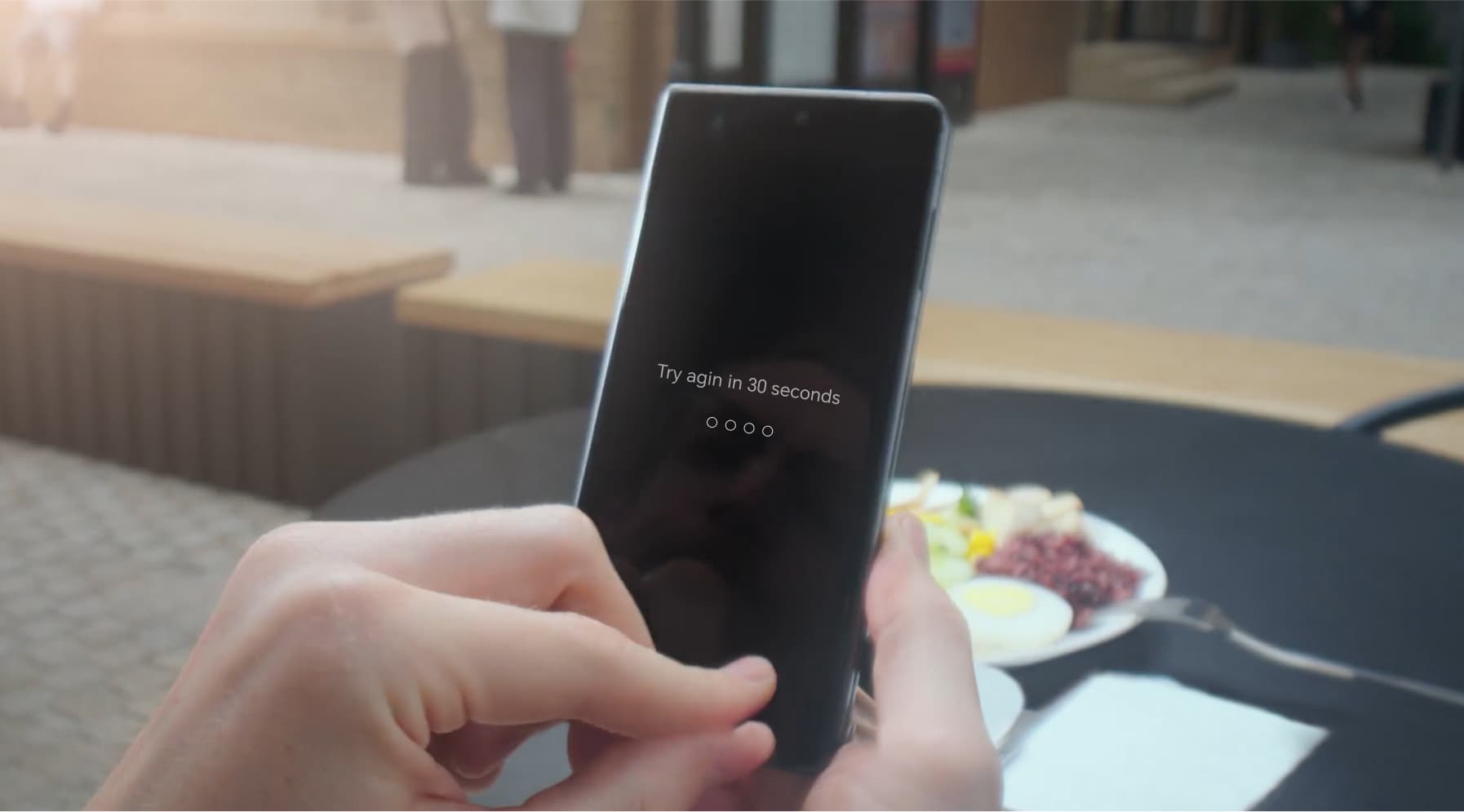TOP

我的荣耀 开启荣耀之旅
ในการเข้าสู่ระบบบัญชีของคุณ คุณต้องยอมรับ เงื่อนไขการใช้งานแพลตฟอร์ม HONOR และ ประกาศความเป็นส่วนตัวของแพลตฟอร์ม HONOR ก่อน หากคุณไม่ยอมรับ คุณจะสามารถเข้าชมเว็บไซต์ได้ในโหมดผู้เยี่ยมชมเท่านั้น

วิธีรีเซ็ตโทรศัพท์ของคุณ: คู่มือทีละขั้นตอน
สารบัญ
・ควรทำอะไรบ้างก่อนรีเซ็ตโทรศัพท์ของคุณ?
・วิธีรีเซ็ตโทรศัพท์
・วิธีรีเซ็ตเป็นค่าโรงงานสำหรับสมาร์ทโฟนที่เปิดไม่ติด
・วิธีรีเซ็ตเป็นค่าโรงงานสำหรับกรณีสมาร์ทโฟนสูญหาย
・บทสรุป
・คำถามที่พบบ่อย
การรีเซ็ตจะคืนค่าโทรศัพท์ของคุณกลับสู่การตั้งค่าจากโรงงาน โดยลบข้อมูลและการตั้งค่าทั้งหมด ซึ่งสามารถช่วยแก้ไขปัญหาและรับประกันว่าข้อมูลส่วนบุคคลของคุณจะถูกลบอย่างปลอดภัย การรีเซ็ตจะมีประโยชน์เมื่อโทรศัพท์ของคุณเกิดปัญหาการทำงานซ้ำซาก หรือเมื่อคุณต้องการเตรียมขายหรือมอบโทรศัพท์ให้ผู้อื่น ในคู่มือฉบับครบถ้วนนี้ เราจะนำคุณผ่านขั้นตอนการรีเซ็ตโทรศัพท์อย่างมีประสิทธิภาพ พร้อมแนะนำการเตรียมความพร้อมที่จำเป็นก่อนดำเนินการ มาเริ่มกันเลย!
ควรทำอะไรบ้างก่อนรีเซ็ตโทรศัพท์ของคุณ?
ก่อนที่คุณจะรีเซ็ตโทรศัพท์ ควรดำเนินการเตรียมความพร้อมดังต่อไปนี้ เพื่อให้ขั้นตอนการรีเซ็ตเป็นไปอย่างราบรื่นและปลอดภัย ขณะปกป้องข้อมูลและการตั้งค่าของคุณ:
1. สำรองข้อมูล: ตรวจสอบให้แน่ใจว่าข้อมูลสำคัญทั้งหมด ไม่ว่าจะเป็นรายชื่อผู้ติดต่อ รูปภาพ วิดีโอ ข้อความ และข้อมูลแอป ได้รับการสำรองไว้อย่างปลอดภัย คุณสามารถใช้ฟีเจอร์สำรองข้อมูลในตัวเครื่องหรือบริการคลาวด์ เช่น Google Drive
2. ถอดหน่วยความจำภายนอก: นำ SD Card หรืออุปกรณ์จัดเก็บข้อมูลภายนอกออก เพื่อป้องกันการสูญหายของข้อมูลโดยไม่ได้ตั้งใจขณะรีเซ็ต
3. ปลดล็อกหน้าจอ: หากโทรศัพท์ของคุณมีการตั้งค่าล็อกหน้าจอ (รหัส PIN, รูปแบบ, ลายนิ้วมือ หรือการสแกนใบหน้า) ให้ดำเนินการยกเลิกจากการตั้งค่าความปลอดภัย
4. ชาร์จแบตเตอรี่: ตรวจสอบให้แน่ใจว่าโทรศัพท์มีแบตเตอรี่เพียงพอ หรือเชื่อมต่อกับอุปกรณ์ชาร์จตลอดการรีเซ็ต เนื่องจากกระบวนการนี้อาจใช้เวลานาน คุณจะได้มั่นใจว่าโทรศัพท์จะไม่ดับในระหว่างดำเนินการ
วิธีรีเซ็ตโทรศัพท์
ตอนนี้เมื่อคุณได้เตรียมโทรศัพท์ของคุณสำหรับการรีเซ็ตแล้ว มาสำรวจวิธีที่พบบ่อยที่สุดในการรีเซ็ตโทรศัพท์กลับสู่ค่าโรงงานกันเถอะ
รีเซ็ตเป็นค่าเริ่มต้นจากโรงงาน
การรีเซ็ตโทรศัพท์ของคุณกลับสู่การตั้งค่าจากโรงงานเป็นกระบวนการที่ครอบคลุม ซึ่งจะลบข้อมูลทั้งหมดและคืนอุปกรณ์ของคุณสู่สภาพเดิมเมื่อแรกเริ่ม นี่คือขั้นตอนการรีเซ็ตโทรศัพท์ไปเป็นค่าโรงงาน:
• เปิด "การตั้งค่า" ในโทรศัพท์ของคุณ
• เลื่อนลงและเลือก "ระบบ" หรือ "การจัดการทั่วไป" ขึ้นอยู่กับรุ่นอุปกรณ์ของคุณ
• แตะที่ "รีเซ็ต" หรือ "ตัวเลือกรีเซ็ต"
• เลือก "รีเซ็ตสู่การตั้งค่าจากโรงงาน" หรือรายการที่คล้ายกัน
• ยืนยันการเลือกของคุณ
• โทรศัพท์จะเริ่มกระบวนการรีเซ็ต และจะรีบูตเมื่อเสร็จสมบูรณ์
สำหรับโทรศัพท์ Android บางรุ่น จะมีมากกว่าเพียง "รีเซ็ตสู่การตั้งค่าจากโรงงาน" เช่น โทรศัพท์ HONOR มีวิธีรีเซ็ตอื่น ๆ อีก 2 แบบ: รีเซ็ตการตั้งค่าเครือข่าย และรีเซ็ตการตั้งค่าทั้งหมด หากคุณต้องการแก้ไขปัญหาโทรศัพท์ทำงานช้าลง คุณสามารถลองใช้สองวิธีนี้ เราจะยกตัวอย่าง HONOR Magic5 Pro เพื่ออธิบายขั้นตอน:
รีเซ็ตการตั้งค่าเครือข่าย
การรีเซ็ตการตั้งค่าเครือข่ายสามารถช่วยแก้ไขปัญหาเกี่ยวกับ Wi-Fi, เครือข่ายข้อมูลมือถือ และการเชื่อมต่อ Bluetooth ได้ โดยไม่ส่งผลต่อการตั้งค่าอื่น ๆ ของโทรศัพท์หรือทำให้ข้อมูลใด ๆ หายไป นี่คือขั้นตอนวิธีรีเซ็ตการตั้งค่าเครือข่าย:
• ปลดล็อก HONOR Magic5 Pro ของคุณ และเข้าสู่หน้าจอหลัก จากนั้น แตะที่ "การตั้งค่า"
• ในเมนูการตั้งค่า เลื่อนลงหรือปัดขึ้นเพื่อค้นหา "ระบบ" แตะเพื่อดำเนินการต่อ
• ในการตั้งค่าระบบ ให้ค้นหาและเลือก "รีเซ็ต"
• ในตัวเลือกการรีเซ็ต คุณจะพบ "รีเซ็ตการตั้งค่าเครือข่าย" ให้แตะที่ตัวเลือกนี้เพื่อเริ่มกระบวนการ
• โทรศัพท์ของคุณจะนำคุณไปสู่ขั้นตอนการรีเซ็ต โดยปกติจะต้องยืนยันรหัส PIN หรือรูปแบบการปลดล็อกอุปกรณ์เพื่อยืนยันตัวตนของคุณ
รีเซ็ตการตั้งค่าทั้งหมด
การรีเซ็ตการตั้งค่าทั้งหมดบนอุปกรณ์ของคุณสามารถช่วยแก้ไขปัญหาต่าง ๆ และกู้คืนการตั้งค่าเครือข่ายเริ่มต้น ข้อมูลลายนิ้วมือ ข้อมูลใบหน้า และรหัสผ่านหน้าจอล็อก ทั้งหมดนี้โดยไม่กระทบต่อข้อมูลหรือไฟล์ของคุณ ต่อไปนี้คือขั้นตอนวิธีรีเซ็ตการตั้งค่าทั้งหมด:
• ปลดล็อกอุปกรณ์ของคุณและแตะที่ "การตั้งค่า"
• ในเมนูการตั้งค่า ให้แตะที่ตัวเลือก "ระบบ"
• ภายในเมนูระบบ ให้ค้นหาและเลือกตัวเลือก "รีเซ็ต"
• ในตัวเลือกการรีเซ็ต คุณจะพบกับ "รีเซ็ตการตั้งค่าทั้งหมด" แตะที่ตัวเลือกนี้เพื่อเริ่มกระบวนการ
• อุปกรณ์ของคุณจะนำคุณผ่านขั้นตอนการรีเซ็ตโดยอัตโนมัติ
วิธีรีเซ็ตเป็นค่าโรงงานสำหรับสมาร์ทโฟนที่ไม่สามารถบูตเครื่องได้
ในบางกรณี โทรศัพท์ของคุณอาจไม่ตอบสนองและไม่สามารถเปิดเครื่องได้ คุณอาจสงสัยว่า "จะรีเซ็ตโทรศัพท์อย่างไร?" นี่คือวิธีการรีเซ็ตเป็นค่าโรงงานสำหรับอุปกรณ์ในกรณีนี้:
• กดปุ่มพร้อมกัน: กดและค้างปุ่มเปิด/ปิดเครื่องและปุ่มเพิ่มเสียงพร้อมกัน ค้างไว้จนกว่าอุปกรณ์จะเข้าสู่ "โหมดกู้คืน (Recovery mode)"
• เลื่อนไปในโหมดกู้คืน: เมื่อเข้าสู่ "โหมดกู้คืน" คุณสามารถใช้ปุ่มเพิ่ม/ลดเสียงเพื่อเลื่อนดูตัวเลือกต่าง ๆ ได้
• เลือก "ล้างข้อมูล/รีเซ็ตเป็นค่าโรงงาน": เลื่อนหาและเลือกตัวเลือกที่ขึ้นว่า "ล้างข้อมูล/รีเซ็ตเป็นค่าโรงงาน" หรือข้อความที่คล้ายกัน ขึ้นอยู่กับอุปกรณ์ของคุณ
• ยืนยันการเลือก: กดปุ่มเปิด/ปิดเครื่องเพื่อยืนยันการเลือก วิธีนี้จะเริ่มกระบวนการรีเซ็ตเป็นค่าโรงงาน
วิธีนี้ยังใช้ได้ดีในกรณีที่คุณลืมรหัสผ่านของโทรศัพท์และไม่สามารถเปิดใช้งานได้ อย่างไรก็ตาม โปรดทราบว่าการรีเซ็ตเป็นค่าโรงงานสำหรับอุปกรณ์ที่เปิดไม่ติดให้ถือเป็นทางเลือกสุดท้าย เพราะจะลบข้อมูลทั้งหมด รวมถึงแอป รูปภาพ และการตั้งค่าส่วนตัวต่าง ๆ ใช้วิธีนี้ก็ต่อเมื่อคุณได้ลองวิธีแก้ไขปัญหาอื่น ๆ แล้ว และยินดีที่จะสูญเสียข้อมูลเพื่อให้อุปกรณ์กลับมาใช้งานได้
วิธีการรีเซ็ตเป็นค่าโรงงานสำหรับสมาร์ทโฟนที่สูญหาย
หากคุณทำโทรศัพท์หายและต้องการให้ข้อมูลไม่ตกไปอยู่ในมือผู้ไม่พึงประสงค์ โปรดทำตามขั้นตอนเหล่านี้:
• เข้าถึง "Find My Device": ดาวน์โหลดแอป "Find My Device" จาก Google Play Store บนอุปกรณ์อื่น แล้วลงชื่อเข้าใช้บัญชี Google ของคุณ โดยต้องเป็นบัญชีเดียวกันกับที่เชื่อมต่อไว้กับอุปกรณ์ Android ที่คุณทำหาย
• เลือกอุปกรณ์ที่หายไป: ในอินเทอร์เฟซ "Find My Device" คุณจะเห็นรายการอุปกรณ์ที่เชื่อมโยงกับบัญชี Google ของคุณ เลือกอุปกรณ์ Android ที่คุณทำหายจากรายการ
• ลบอุปกรณ์: เมื่อคุณได้เลือกอุปกรณ์ที่หายแล้ว คุณจะมีตัวเลือกในการดำเนินการต่างๆ ให้คลิกหรือแตะที่ "ลบอุปกรณ์"
• ยืนยันการลบ: จะมีหน้าต่างยืนยันปรากฏขึ้น โปรดยืนยันว่าคุณต้องการลบข้อมูลอุปกรณ์ การดำเนินการนี้จะรีเซ็ตอุปกรณ์กลับสู่ค่าโรงงาน ซึ่งจะลบข้อมูลและการตั้งค่าทั้งหมดออกจากอุปกรณ์
บทสรุป
การรีเซ็ตโทรศัพท์ของคุณสามารถเป็นวิธีแก้ปัญหาที่ทรงประสิทธิภาพสำหรับปัญหาต่าง ๆ ได้ แต่ควรทำด้วยความระมัดระวังเสมอ ควรสำรองข้อมูลของคุณไว้ทุกครั้งก่อนเริ่มทำการรีเซ็ต และเลือกวิธีการรีเซ็ตที่เหมาะสมกับสถานการณ์ของคุณ ไม่ว่าคุณจะต้องการเพิ่มประสิทธิภาพการทำงานของเครื่อง แก้ไขปัญหาซอฟต์แวร์ หรือเตรียมอุปกรณ์สำหรับขายต่อ ขั้นตอนในคู่มือนี้จะช่วยให้คุณเริ่มต้นใหม่อย่างมั่นใจ
คำถามที่พบบ่อย
ทำไมต้องรีเซ็ตโทรศัพท์เป็นค่าโรงงาน?
การรีเซ็ตโทรศัพท์เป็นค่าโรงงานสามารถช่วยแก้ไขปัญหาซอฟต์แวร์ ปรับปรุงประสิทธิภาพ และลบข้อมูลหรือแอปที่ไม่จำเป็น นอกจากนี้ยังเป็นขั้นตอนสำคัญเมื่อจะขายหรือมอบโทรศัพท์ให้ผู้อื่น เพื่อรักษาความเป็นส่วนตัวของคุณ
การรีเซ็ตโทรศัพท์มีประโยชน์อย่างไร?
ประโยชน์หลักคือช่วยให้โทรศัพท์ทำงานได้ลื่นไหลและเสถียรมากขึ้น นอกจากนี้ยังสามารถแก้ไขปัญหา เช่น เครื่องค้าง แอปปิดตัวลงเอง หรือแบตเตอรี่หมดเร็วเกินไป
ผลกระทบจากการรีเซ็ตโทรศัพท์ของคุณมีอะไรบ้าง?
แม้ว่าการรีเซ็ตโทรศัพท์จะมีข้อดีหลายอย่าง แต่การดำเนินการนี้จะลบข้อมูลและการตั้งค่าทั้งหมดออก ดังนั้นโปรดสำรองข้อมูลสำคัญก่อนดำเนินการ นอกจากนี้ การรีเซ็ตอาจไม่สามารถแก้ไขปัญหาที่เกี่ยวกับฮาร์ดแวร์ได้
แหล่งที่มา: HONOR Club
แชทสด

1800-010-388
วันจันทร์ถึงวันเสาร์ เวลา 9:00 น. ถึง 18:00 น.
We use cookies and similar technologies to make our website work efficiently, as well as to analyze our website traffic and for advertising purposes.
By clicking on "Accept all cookies" you allow the storage of cookies on your device. For more information, take a look at our Cookie Policy.
Functional cookies are used to improve functionality and personalization, such as when playing videos or during live chats.
Analytical cookies provide information on how this site is used. This improves the user experience. The data collected is aggregated and made anonymous.
Advertising cookies provide information about user interactions with HONOR content. This helps us better understand the effectiveness of the content of our emails and our website.